Microsoft Windows-Fehlerberichterstattungsdienst in Windows 11/10
Der Microsoft Windows Error Reporting Service ( WER ) unterstützt Microsoft und Microsoft - Partner bei der Diagnose von Problemen in der von Ihnen verwendeten Software und der Bereitstellung von Lösungen. Nicht für alle Probleme gibt es Lösungen, aber wenn Lösungen verfügbar sind, werden sie als Schritte zur Lösung eines von Ihnen gemeldeten Problems oder als zu installierende Updates angeboten. Um Probleme zu vermeiden und die Software zuverlässiger zu machen, sind einige Lösungen auch in Service Packs und zukünftigen Versionen der Software enthalten.
Microsoft Windows-Fehlerberichterstattungsdienst(Microsoft Windows Error Reporting Service)
Der Fehlerberichterstattungsdienst(Error Reporting Service) bietet auch Setup Repair , einen Fehlerberichterstattungsdienst, der während des Windows - Setups ausgeführt werden kann, wenn ein Problem auftritt.
Viele Microsoft -Softwareprogramme, einschließlich Windows 11/10/8/7 , sind für die Zusammenarbeit mit dem Berichtsdienst konzipiert. Wenn in einem dieser Softwareprogramme ein Problem auftritt, werden Sie möglicherweise gefragt, ob Sie es melden möchten. Wenn Sie virtuelle Maschinen mit einem Windows -Betriebssystem hosten, enthalten Berichte, die vom Windows -Betriebssystem für den Microsoft-Fehlerberichterstattungsdienst(Microsoft Error Reporting Service) generiert werden, möglicherweise Informationen zu virtuellen Maschinen.
Der Meldedienst sammelt Informationen, die für die Diagnose und Lösung des aufgetretenen Problems nützlich sind, wie z. B.:
- Wo das Problem in der Software oder Hardware aufgetreten ist
- Die Art oder Schwere des Problems
- Dateien, die dabei helfen, das Problem zu beschreiben
- Grundlegende(Basic) Informationen zu Software und Hardware
- Mögliche Softwareleistungs- und Kompatibilitätsprobleme.
Der Microsoft-(Microsoft Error Reporting Service) Fehlerberichterstattungsdienst generiert eine global eindeutige Kennung ( GUID ), die auf Ihrem Computer gespeichert und mit Fehlerberichten gesendet wird, um Ihren Computer eindeutig zu identifizieren.
Informationen, die von Windows von Microsoft erfasst oder an Microsoft gesendet werden, können in den Vereinigten (United)Staaten(States) oder einem anderen Land, in dem Microsoft oder seine verbundenen Unternehmen, Tochtergesellschaften oder Dienstanbieter Einrichtungen unterhalten, gespeichert und verarbeitet werden.
Wenn Sie während des Windows -Setups die empfohlenen Einstellungen auswählen, werden grundlegende Informationen zu Fehlern automatisch an Microsoft gesendet . Wenn ein detaillierterer Fehlerbericht erforderlich ist, werden Sie aufgefordert, ihn zu überprüfen, bevor er gesendet wird. Sie können diese Einstellung jederzeit ändern, indem Sie in der Systemsteuerung zum (Control Panel)Aktionscenter(Action Center) wechseln .
Deaktivieren Sie den Windows-Fehlerberichterstattungsdienst(Windows Error Reporting Service)
Um den Windows-Fehlerberichterstattungsdienst(Windows Error Reporting Service) zu deaktivieren , führen Sie (Run) services.msc aus, um den (services.msc)Dienste- (Services) Manager zu öffnen und den Windows-Fehlerberichterstattungsdienst zu suchen(Windows Error Reporting Service) .
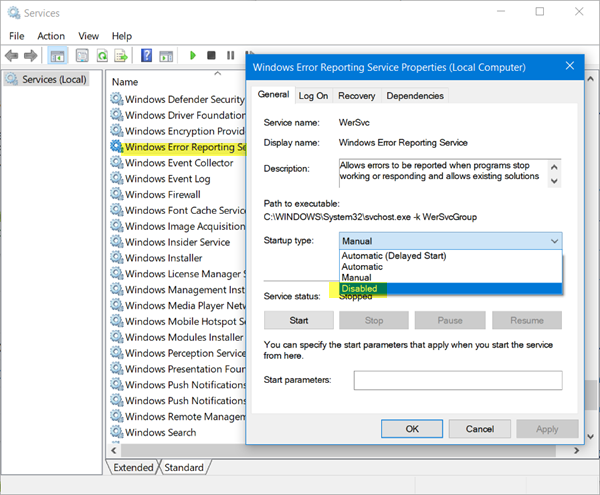
Doppelklicken Sie darauf, um das Eigenschaftenfeld(Properties) zu öffnen . Stellen Sie den Starttyp(Startup) auf Disabled ein . Klicken Sie auf Anwenden(Click Apply) und Beenden(Exit) .
Dieser Beitrag zeigt Ihnen, wie Sie den Microsoft Windows-Fehlerberichterstattungsdienst mithilfe der Windows-Registrierung aktivieren oder deaktivieren können.
Sehen Sie sich diesen Beitrag an, wenn Probleme beim Hochladen in den Windows-Fehlerberichterstattungsdienst auftreten(problem uploading to the Windows Error Reporting service) .
Related posts
Intelligenter Hintergrundübertragungsdienst funktioniert nicht unter Windows 11/10
Der Abhängigkeitsdienst oder die Abhängigkeitsgruppe konnte in Windows 11/10 nicht gestartet werden
Der Windows Installer-Dienst fehlt im Dienste-Manager unter Windows 11/10
Windows Update Service fehlt in Windows 11/10
So aktivieren oder deaktivieren Sie den Druckwarteschlangendienst unter Windows 11/10
So aktivieren oder deaktivieren Sie den Windows Installer-Dienst unter Windows 11/10
So erstellen Sie ein gespiegeltes Volume in Windows 11/10
So fügen Sie Themen zu Neuigkeiten und Interessen in Windows 11/10 hinzu oder entfernen sie
So verwenden Sie den Leistungsmonitor in Windows 11/10
Was ist die Manipulationsschutzfunktion in Windows 11/10
So mounten und unmounten Sie eine ISO-Datei in Windows 11/10
So aktivieren Sie HDR für Apps mit ICC-Profilen in Windows 11/10
So erstellen Sie ein Systemwiederherstellungslaufwerk in Windows 11/10
So führen Sie einen sauberen Neustart in Windows 11/10 durch
ChkDsk-Befehlszeilenoptionen, Schalter, Parameter in Windows 11/10
So aktivieren und verwenden Sie die Remotedesktopverbindung in Windows 11/10
So verwenden Sie die integrierten Tools Charmap und Eudcedit von Windows 11/10
So führen Sie das Windows-Speicherdiagnosetool in Windows 11/10 aus
So generieren Sie einen SSH-Schlüssel in Windows 11/10
So ordnen Sie ein Netzlaufwerk zu oder fügen ein FTP-Laufwerk in Windows 11/10 hinzu
